小视频剪辑教程自学!轻松剪出精美小视频!

我们在朋友圈、抖音、微博等平台上,可以看到很多剪得非常不错的短片。那么,对剪辑并不是很了解的小伙伴,如何轻松剪出一段优质的小视频呢?下面,小编给大家分享一些自学小视频剪辑时需要掌握的技巧!

爱剪辑LOGO
一、自由剪辑视频
准备好视频素材后,按照自己的想法对视频进行剪接,最终让视频内容连贯流畅,且具有一定的故事性。
导入视频素材后,调出“创新式时间轴”面板(快捷键Ctrl+E)。首先手机剪辑视频教学,用鼠标拖动时间轴滑块,结合“左右方向键”五秒微移选取画面,定位到要分割的画面附近,然后将时间轴调到最大(快捷键“+”),使得时间轴上的每个格子代表一个帧。最后,按定时间轴滑块左右滑动或使用“上下方向键”逐帧选取画面,精准定位到要分割的画面处。
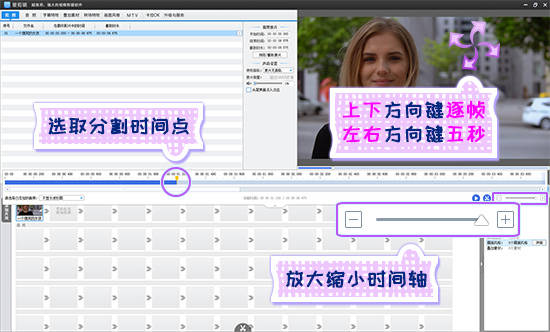
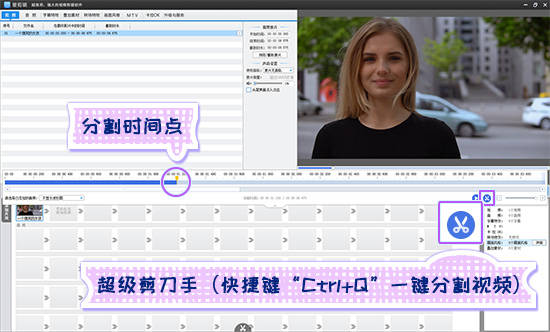
将视频分割成多段后,在“已添加片段”区域,选中要删除片段的缩略图,点击片段缩略图右上角的“×”,将不需要的片段删除,然后按定鼠标左键拖曳视频缩略图,对截取的片段进行内容上的组接。

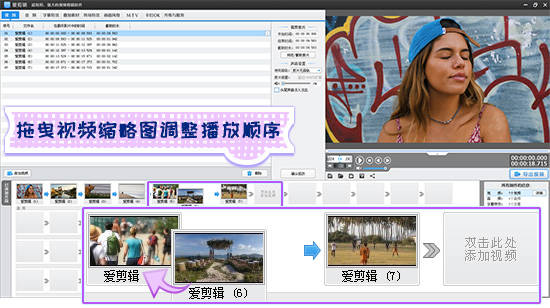
二、视频变速
在视频中某些特定情境下,应用快进效果可以营造时光飞逝之感,而应用慢动作效果,则可作为一种独特的讲故事方式,营造画面感并升华意境,更加细腻地表达情感。
在“已添加片段”区域,双击要对其变速的视频片段,弹出“预览/截取”对话框,在此对话框中,点击“魔术功能”选项卡,然后在“对视频施加的功能”下拉框中手机剪辑视频教学,应用“快进效果”或“慢动作效果”,最后设置需要的“加速/减速速率”即可。
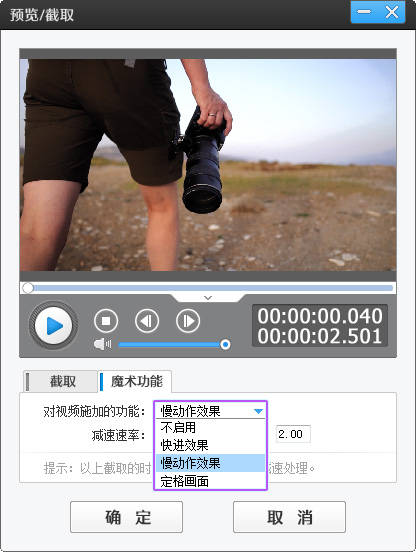
三、制作动态字幕效果
应用“字幕特效”功能,为视频添加字幕并制作动态字幕效果。
在视频预览框中,将时间进度条定位到要添加字幕处,然后双击预览框,在弹出的对话框中输入字幕内容。
添加字幕后,在“字体设置”一栏中,根据视频风格选择合适的字体,并设置字幕的字号、颜色、阴影、描边等样式效果,让字幕更加美观。此外,若想让字幕呈现丰富的动态效果,可在面板左侧的字幕特效列表中,为字幕添加出现、停留、消失特效。
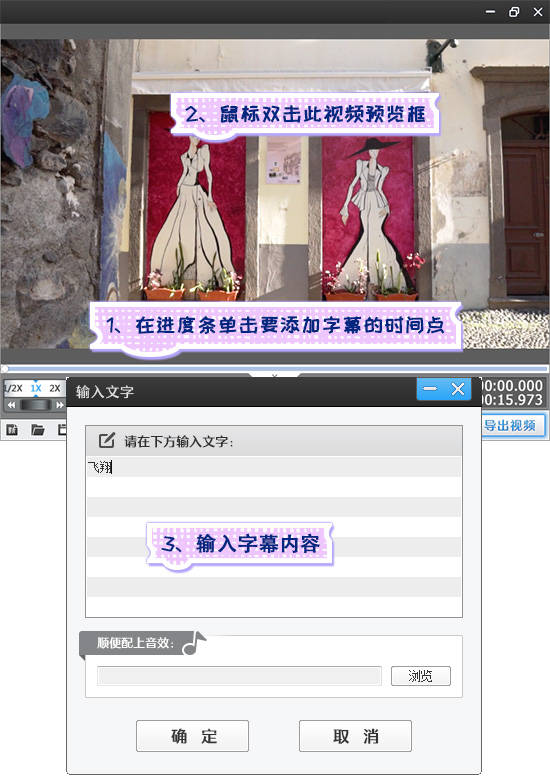
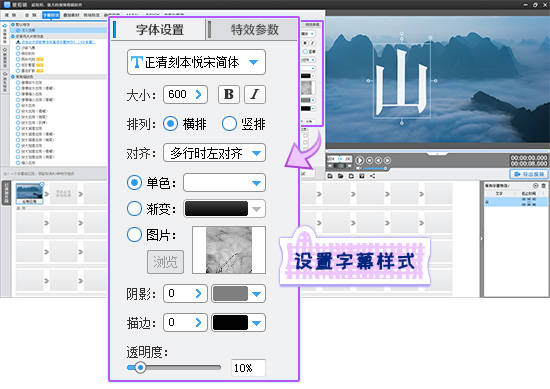
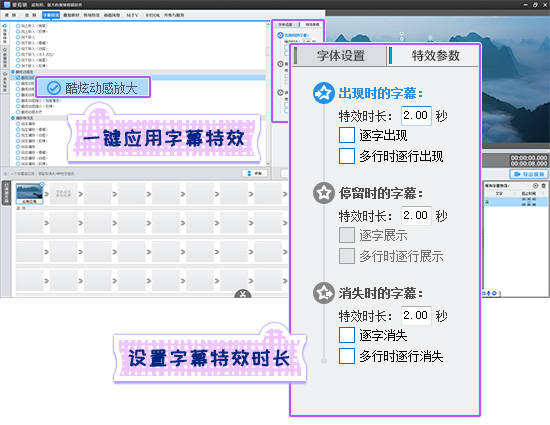
四、应用转场效果
不同场景的视频画面切换时,除了利用镜头的自然过渡,还可直接应用转场特效。
打开“转场特效”面板,片段间应用转场特效时,先选中位于后位的片段,然后选择需要应用的转场特效,最后设置转场特效时长,完成后点击“应用/修改”按钮。
五、画面调色
当原视频的画面色调不符合个人剪辑要求时,我们可以应用“画面风格”-“美化”功能手机剪辑视频教学,一键调出自己喜欢的画面色调。
具体应用时,双击需要应用的画面风格,然后在弹出的对话框中,选取应用风格的时间段,最后设置调色的“程度”等效果参数。
调色案例:

六、应用滤镜效果和动景特效
应用“画面风格”的“滤镜”和“动景”功能,为视频一键添加滤镜效果和动景特效,让视频画面具有与众不同的视觉效果!

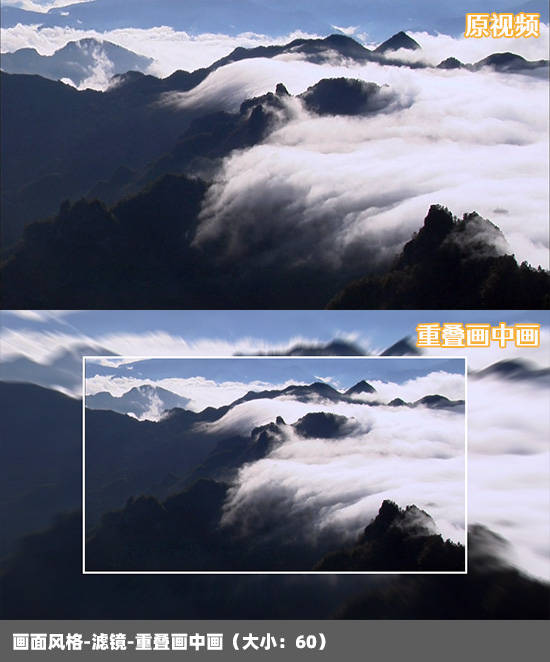


免责声明:本文系转载,版权归原作者所有;旨在传递信息,不代表本站的观点和立场和对其真实性负责。如需转载,请联系原作者。如果来源标注有误或侵犯了您的合法权益或者其他问题不想在本站发布,来信即删。
声明:本站所有文章资源内容,如无特殊说明或标注,均为采集网络资源。如若本站内容侵犯了原著者的合法权益,可联系本站删除。
